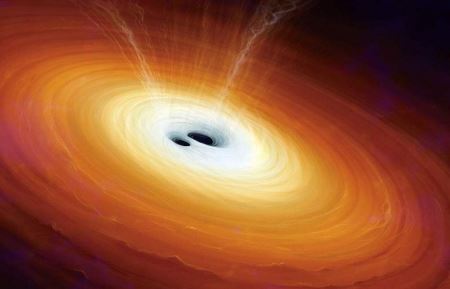《宝可梦朱紫》宝可梦特殊进化方式一览

全新的宝可梦自然有着不同的进化方式,今天小编就给各位带来了《宝可梦朱紫》宝可梦特殊进化方式一览,
【菜科解读】
《宝可梦朱紫》增加了很多新的宝可梦,并且他的进化方式都比较特殊。

全新的宝可梦自然有着不同的进化方式,今天小编就给各位带来了《宝可梦朱紫》宝可梦特殊进化方式一览,一起来看看吧。
《宝可梦朱紫》宝可梦特殊进化方式一览弃世猴:火暴猴使用愤怒之拳20次后升级进化;
奇麒麟:麒麟奇学会双光束后升级进化;
土龙节节:土龙弟弟学会强力钻后升级(二节形态或三节形态判定条件未知);
仆刀将军:劈斩司令携带头领凭证,击败至少3只携带头领凭证的劈斩司令,且在击败携带头领凭证的劈斩司令时升级进化;
虫甲圣:与虫滚泥在 Let’s Go 模式中步行1000步后升级进化;
墓扬犬:墓仔狗30级在夜间进化;

海豚侠:波普海豚38级,在多人游玩中进化;
狠辣椒:对热辣娃使用火之石;
电肚蛙:对光蝌仔使用雷之石;
一家鼠:一对鼠25级,参与过露营后在队伍中升级进化,无进化画面(三只家庭或四只家庭的判定条件未知);
浩大鲸:对走鲸使用冰之石;
巴布土拨:与布土拨在 Let’s Go 模式中步行1000步后升级进化;
怖纳噬草:与纳噬草在 Let’s Go 模式中步行1000步后升级进化;
赛富豪:索财灵在背包里有999个索财灵的硬币时升级进化,会消耗999个索财灵的硬币;

红莲铠骑:收集10个铜镜怪的碎片去穴扎镇交换庆祝之铠,对炭小侍使用(《朱》);
苍刃剑鬼:收集10个来悲茶的碎片去穴扎镇交换咒术之铠,对炭小侍使用(《紫》)。
以上就是今天为大家带来的《宝可梦朱紫》宝可梦特殊进化方式一览的全部内容,喜欢的小伙伴们不要忘记关注一下绿色先锋,更多的和游戏攻略在这里等你探索
上一篇:
下一篇:
《重装系统软件推荐:快速上手,小白也能轻松解决》
对于小白用户来说,选择合适的软件可以大大简化这一过程。
本文将推荐一系列适合2024年的重装系统软件,帮助用户快速上手,轻松解决问题。
工具原料:系统版本:Windows 11、macOS Ventura品牌型号:Dell XPS 13 (2023款)、Apple MacBook Air M2软件版本:Acronis True Image 2023, EaseUS Partition Master 16.8, Paragon Hard Disk Manager 2024, CleanMyMac X 4.11.0一、重装系统前的准备软件1、Acronis True Image 2023:重装系统前,数据备份是关键。
Acronis True Image 2023是市场上顶尖的数据备份软件之一,支持完整的系统备份和增量备份。
其直观的界面和AI驱动的防护机制使得即使是不熟悉技术的用户也可以轻松使用。
2、案例应用:小明是一名大学生,他的电脑因为常年使用出现了性能下降的问题。
在重装系统前,他使用Acronis True Image完成了所有重要数据的备份,确保过程中的安全无虞。
二、磁盘管理工具1、EaseUS Partition Master 16.8:在安装新系统前,可能需要对磁盘进行分区或重新分配空间。
EaseUS Partition Master是一款功能强大的磁盘管理工具,提供了灵活的分区管理功能,使得分区过程更加简单直观。
2、使用场景:Lisa最近购买了一台新的Dell XPS 13,她想为系统和数据创建不同的分区。
使用EaseUS Partition Master,她成功地在几分钟内完成了整个分区管理过程。
三、系统优化与清理软件1、CleanMyMac X 4.11.0:对于Mac用户,CleanMyMac X是一款出色的系统清理和优化工具。
它不仅能清理废弃文件、缓存,还能实时监控系统健康状况,提升系统运行速度。
2、实例分析:小李是一名设计师,他的MacBook Air存储空间有限。
通过CleanMyMac X的“智能扫描”功能,他有效释放了10GB的存储空间,改善了电脑的运行速度。
拓展知识:1、系统重装的小常识:重装系统的过程中,选对驱动程序是确保硬件正常运行的关键。
在完成系统安装后,使用官方渠道下载和安装驱动程序,能够保证电脑的最佳性能表现。
2、重装系统后的数据恢复:如果在重装系统过程中不小心丢失了重要文件,EaseUS Data Recovery Wizard等数据恢复软件能够帮助找回丢失的数据,避免损失。
总结:选择合适的软件可以大大简化重装系统的过程。
本文介绍的工具如Acronis True Image、EaseUS Partition Master以及CleanMyMac X,都是经过市场验证的优秀软件,能够帮助用户顺利完成系统重装,加快电脑的启动速度,确保数据安全和系统优化。
无论是Windows还是Mac用户,通过这些工具的巧妙结合,都能在2024年轻松完成系统重装,享受更流畅的数字生活。
《详解安装系统:从零开始的详细指南》
本文将手把手指导你如何从零开始安装操作系统,并提供实用建议,确保每一步都简洁明了。
工具原料:系统版本:Windows 11、macOS Ventura、Ubuntu 22.04品牌型号:Dell XPS 13、MacBook Air M2、Lenovo ThinkPad X1 Carbon软件版本:Rufus 3.21(Windows写镜像工具)、Balena Etcher 1.7.9(Mac和Linux写镜像工具)一、基本准备1、备份数据。
在进行系统安装前,确保对重要文件进行了备份。
这一过程可通过外接硬盘或云存储来完成。
2、下载镜像文件。
从官方渠道下载所需的操作系统镜像文件。
以Windows 11为例,可通过微软官方网站获取ISO文件。
二、创建启动盘1、Windows平台。
使用Rufus工具创建启动盘,将U盘插入电脑,运行Rufus并选择ISO镜像文件后点击“开始”。
2、Mac和Linux平台。
使用Balena Etcher创建启动盘,同样插入U盘后选中镜像文件,点击“Flash”按钮。
三、安装操作系统1、调整启动顺序。
进入BIOS或UEFI设置界面(通常按下F2或DEL键),将U盘设为首选启动项。
2、安装过程。
在启动盘引导成功后,根据屏幕提示选择语言、键盘布局等设置,并选择“安装现在”。
3、分区和格式化。
在安装向导中选择自定义分区。
建议分出系统盘和数据盘,以便于后期维护。
4、后续设置。
完成安装后,将进行账户设置、网络配置及更新检查等步骤。
这些配置将会影响系统的使用体验,务必认真对待。
背景知识:操作系统的发展自1940年代计算机诞生以来,操作系统作为软件和硬件交互的桥梁,经历了巨大的发展。
Windows系统自1985年推出后,成为个人电脑操作系统的代表,而Apple在2001年推出的Mac OS X则以其直观界面著称。
近年来,基于Linux内核的Ubuntu在开源社区中获得了广泛应用。
内容延伸:1、双系统安装。
对于有特殊需求的用户,如开发人员或设计师,可能需要在同一设备上运行多个操作系统。
双启动有助于在Windows和Linux之间切换,实现不同软件的使用,而不必购买额外设备。
2、虚拟机安装。
另一种在单台计算机上运行多个系统的方式是使用虚拟机软件,如VMware Workstation或Oracle VM VirtualBox。
通过虚拟机,用户可轻松创建和管理多个操作系统环境。
3、定期维护与更新。
安装好系统后,不要忘记定期进行系统更新和安全补丁的应用,以确保设备安全和问题快速解决。
同时,定期清理硬盘和检查硬件健康也是维持系统稳定性的关键。